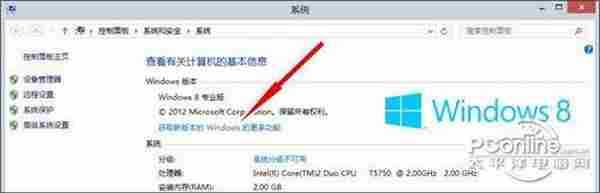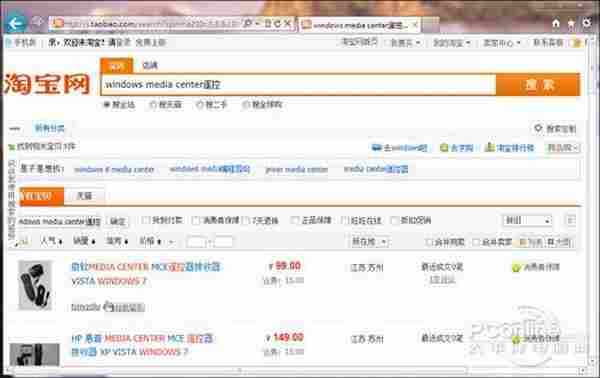省硬件是Win8的一大特点,这也就意味着之前很多被Win7、Vista判了“死刑”的老电脑,又可以焕发一下青春了。当然焕发是焕发,再省资源也不可能像新电脑那样疾驰如飞。那么这种为老电脑改系统的操作到底有没有实际意义?几天前笔者的一次改造作业,正是利用了Win8中一项很不常用的组件,以总成本不超过100元的代价换回了一台家庭媒体中心,运行效果还真是杠杠的。当然话已至此,也就没有啥遮掩的必要了,它就是Win8中的附加组件——Windows Media Center。

图1 Windows Media Center连接图(笔记本)
1. 软硬件准备
和Win7系统的直接使用不同,从Win8时代开始,Media Center就已经与操作系统分离。因此要想使用媒体中心,需要首先在Win8下执行手动安装,方法是将购买到的序列号填写到面板上的专用链接里。目前我们可以通过一组序列号免费试用一下,等到Win8正式上市销售时,这样的免费午餐可就不好找了!
(试用序列号:RR3BN-3YY9P-9D7FC-7J4YF-QGJXW)
试用序列号有可能导致已经激活的Win8系统变成未激活状态,可能需用重新激活Win8
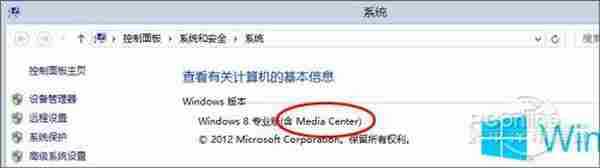
图2 点击这里输入序列号安装Windows Media Center
遥控器的选择是另一个重要步骤,毕竟俺可不想大冷天地穿个裤衩子跑到电脑前选节目。当然你肯定会想到这玩意到底该到哪里买?哦,在万能的淘宝网帮助下,俺只潇洒地输入了“Windows Media Center遥控”几个字,千里之外的卖家便第一时间送货上门了!
目前网上可供Win8使用的遥控器共分两款,笔者此次挑选的是一款由Dell OEM代工的,原因嘛后面再说,代价就是价格稍高了一点儿,不到100块搞定!
OK!经过两天的准备(其实大部分时间是等待快递上门),俺的道具就这样置办齐了。接下来……就开始正式的改造之旅!